- Ana Sayfa
- /
- Makale

Board ve Masa Serilerinde beyaz tahtayı kullanın
 Bu makalede
Bu makalede Geri Bildirim?
Geri Bildirim?Toplantı ve sunumları etkileşimli görsellerle geliştirmek için Board veya Masa Serisi cihazınızın beyaz tahtasını kullanın. Beyaz tahta, boş alanın hiçbir zaman tükenme derdi olmadan tüm yönlere çizip yazabileceğiniz sonsuz bir tuval sağlar.
Parmak ucunuzu veya verilen kalemi kullanarak çizimler oluşturun, fikirler paylaşın ve paylaşılan içeriklere not ekleyin. İşbirliği hiç bu kadar kolay olmamıştı: beyaz tahtalarınızı e-posta ile gönderin, aramalar sırasında paylaşın, böylece herkes birlikte çalışabilir veya Webex boşluklara ve kullanıcılara kaydedebilir.

Bu makalede yer alan bazı özellikler yalnızca Desk Pro ve Board Pro üzerinde ve Room Bar, Codec EQ ve Codec Pro (üçüncü taraf dokunmatik ekranı bağlandığında) kullanılabilir.
Beyaz tahta temelleri
![]() Düğmesini Home tıklayarak beyaz tahtayı açın. Devam eden bazı beyaz tahtanız varsa en son pano açılır. Mevcut değilse yeni bir boş tahta açılır. Araç çubukları en altta göründüğünde, gitmeye hazırsınızdır.
Düğmesini Home tıklayarak beyaz tahtayı açın. Devam eden bazı beyaz tahtanız varsa en son pano açılır. Mevcut değilse yeni bir boş tahta açılır. Araç çubukları en altta göründüğünde, gitmeye hazırsınızdır.
Fakat öncelikle bazı temel beyaz tahta işlevlerine bakalım:
|
Aç |
Geçerli oturumunuzdan beyaz tahta listesini açın. Açmak için bir kez dokunun. |
|
Yeni |
Daha Fazla'ya dokunun
|
|
Yinelenen |
Daha Fazla'ya dokunun
Musluk |
|
Sil |
Geçerli beyaz tahtanızı silmek için Geçerli oturumunuzdan başka bir beyaz tahta silmek için |
Ekranın altından yukarı kaydırarak beyaz tahtadan çıkın. Ardından farklı bir uygulama ya da Home ekranı seçin ya da alttaki minatür beyaz tahtadan yukarı kaydırın.
Paylaşılan bir cihazdaysanız, sonraki kullanıcının beyaz tahtalarını temizlemeniz gerekir: Home ekranında Temizle'ye dokunun . Beyaz tahta oturumunuzu sonlandırma hakkında daha fazla bilgi için buraya bakın.
Beyaz tahtalar: içerik oluşturma
Beyaz tahtanızda içerik oluşturmak çok kolaydır: dokunmatik ekran üzerinde parmak ucunuzu kullanarak veya sağlanan kalemi kullanarak yazmanız ve çizmeniz yeter. Bir tahtada aynı anda birden fazla kişi çalışabilir. Dokunmatik ekran üzerinde, telefonunuzda yaptığınız gibi görüntüyü sıkıştırın ve yakınlaşın (3 katına kadar). Yakınlaştırılırken beyaz tahtada gezinmek için iki parmağınızla basın ve taşımak istediğiniz yönde kaydırın. Beyaz tahtanın tamamına ilişkin genel bir bakış elde etmek için uzaklaşın (10 katına kadar).
Beyaz tahtanızda bir içerik oluşturduktan sonra, nesne gruplarını bir kerede etrafında taşıyabilirsiniz. Örneğin, bir şeklin üstüne yazar veya çizersiniz. Şekli tutun ve beyaz tahtanın etrafına sürüklediğinizde, vuruşlarınız da bununla birlikte gider. Aynı şey, beyaz tahta üzerinde birbiriyle kesişen nesneler için de geçerli ( birkaç yapışkan not gibi). Grubun arkasında bulunan yapışkan notu tutar ve sürüklerseniz, üstteki notlar birbiriyle yarımdan fazla kesiştiği sürece onunla birlikte hareket eder.
Beyaz tahtanızın altındaki araç çubuğu düğmelerini kullanarak neler oluşturabileceğinize bir göz atalım:
|
Geri Al/Yinele |
Son eylemlerinizi geri alın/yineleyin. |
|
Seçim aracı |
Düğmeye dokunun ve ardından beyaz tahta üzerinde parmağınızla basın. Seçim çerçevesini, beyaz tahta üzerinde seçmek istediğiniz nesnelerin üzerine sürükleyin. Seçilen nesneleri grup olarak taşıyın veya tümünü bir kerede silin. |
|
Kalem |
Kaleme dokunun ve çizime başlayın. Kaleme dokunmak, kalem rengini ve kontur kalınlığını değiştirebileceğiniz ikinci bir araç çubuğunu da açar. Ayrıca şekil ayarlayıcıyı ikinci araç çubuğunda da bulabilirsiniz. |
|
Sihirli kalem |
Beyaz tahta, kareler, çemberler, üçgenler, eğriler, oklar ve kavisli çizgiler gibi temel şekilleri tanıyabilir ve kenarları düzeltir ve sizin için anahattaki küçük boşlukları kapatır. İkinci araç çubuğuna geçmek için kaleme dokunun. Burada, sihirli kalem aracına dokunabilir ve çizime başlayabilirsiniz. Ya da sadece şeklinizi çizin ve bir saniye basın. Beyaz tahta, şeklinizi algılar ve şekli sizin için ayarlar. |
|
Silgi |
Parmak ucunuzu (veya kalemi) bir silgiye dönüştürün ve hataları silin. Silgi tüm nesneleri çıkarır ve hatları tamamlar - tüm çizimi parmağınızla izlemek zorunda olmazsınız. Silmeyi durdurmak için farklı bir araç seçin. |
|
Lazer işaretçisi |
Önemli bir konu hakkında konuşurken vurgu ekleyin. Düğmeye dokunun ve Board üzerindeki içeriğe dikkat çekmek için (örneğin, daire içine alarak veya altı çizerek) parmağınızı (veya ekran kaleminizi) kullanın. İşaretleriniz birkaç saniye sonra kaybolacak. |
|
Şekiller |
Düğmeye dokunun ve hazır bir şekil seçin. Beyaz tahtanızın üzerine Anywhere simgesine dokunarak bunu yerleştirin. Bir araç çubuğu da onunla birlikte gelir ve şekli saydam yapabilir, rengini değiştirebilir, kopyalayabilir veya yeniden konumlandırabilirsiniz. Şekli yeniden boyutlandırmak için köşelerden birini tutun ve sürükleyin. Klavyeyi açmak, yazmaya başlamak ve metninizi biçimlendirmek için şeklin içine iki kez dokunabilirsiniz. |
|
Metin |
Aracı seçin ve metin yazıp biçimlendirebileceğiniz düzenlenebilir bir alan elde etmek için beyaz tahtanızda Anywhere simgesine dokunun. Çalışırken düzenlemek ve yeniden biçimlendirmek için daha önce eklediğiniz metne dokunun. Diğer cihazlardaki kişilerle birlikte çalışıyorsanız metniniz gerçek zamanlı olarak görünür; böylece siz yazarken herkes bunu takip edebilir. 
|
|
Yapışkan Not |
Beyaz tahtaya yapışkan not ekleyin. Düğmeye dokunun ve ardından yapışkan not eklemek ve yazılım klavyesi almak için beyaz tahtanızda Anywhere simgesine dokunun. Metninizi yazın (en fazla 6 satır), bir renk seçin ve yazın. İşiniz bittiğinde nota yapıştırmak için notunun dışındaki Anywhere simgesine dokunun. Rengi değiştirmek, metni düzenlemek veya silmek için Board üzerinde bulunan herhangi bir nota dokunun. Bir notu hareket ettirmek için üzerine basın ve parmağınızla sürükleyin. |
|
Emoji |
Emoji seçmek için düğmeye dokunun. Beyaz tahtaya dokunarak yerleştirin. |
Board Pro'da etkin kalem
İki kişi aynı anda iki etkin kalemle veya aktif kalemli ve parmaklarıyla bir Board Pro'ya resim çizebilir veya silebilir. Kalemle silmek için kalem üzerindeki alt düğmeye basın.
Varsayılan olarak, seçim aracı menüde etkin olsa bile her zaman kalemle çizebilirsiniz. Ancak, geçerli oturumunuz sırasında bu işlevi devre dışı bırakmak istiyorsanız Diğer düğmesine dokunun ve her zaman kalemle çiz özelliğini kapatın .
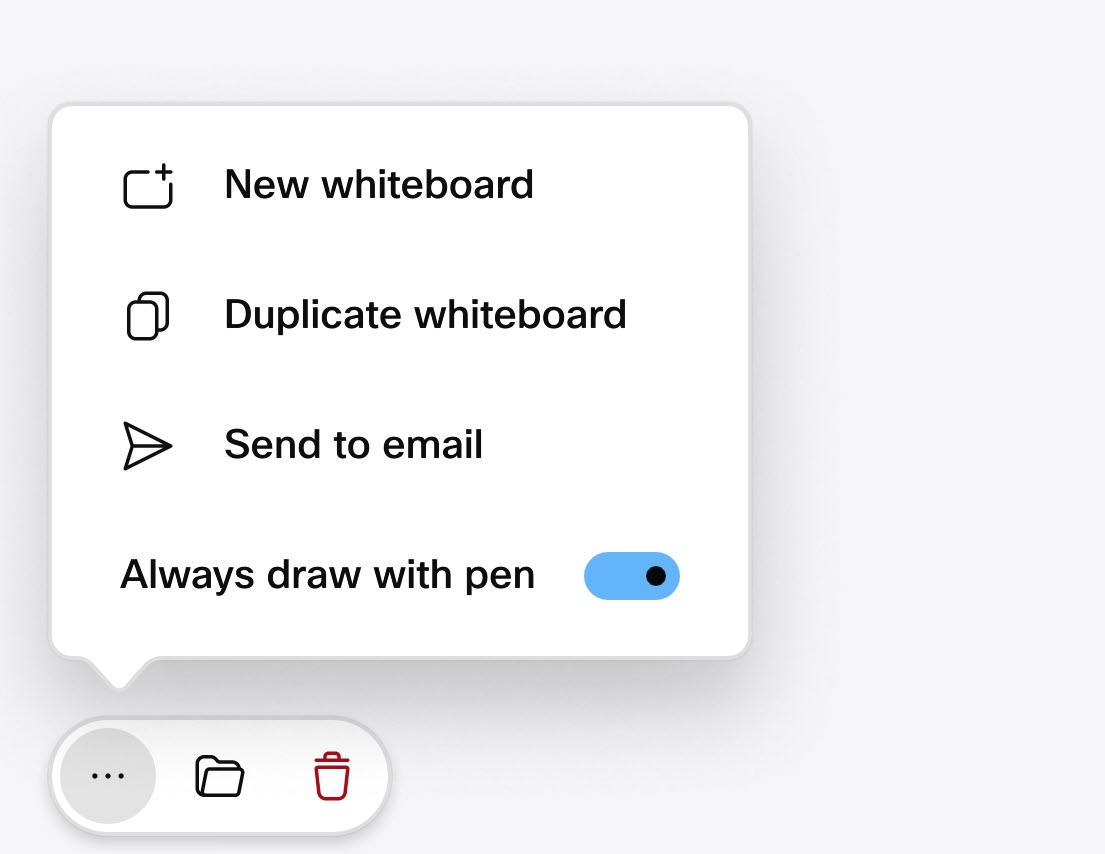
Yeni bir beyaz tahta açtığınızda düğme otomatik olarak açılır.
Aramada beyaz tahta paylaşma
Bir çağrıda beyaz tahtanızı paylaşabilirsiniz ve diğer katılımcılar da tahtayı cihazlarından veya Webex uygulamasından düzenleyebilir. Herhangi bir zamanda paylaşılan bir beyaz tahtayı düzenleyen katılımcının avatarını veya cihazının baş harflerini görürsünüz.
Toplantı sırasında oluşturulan beyaz tahtalar, bir Webex toplantısı sırasında diğer katılımcılarla paylaştığınız Webex alanına otomatik olarak kaydedilir veya eşleştirilmiş bir Cisco aygıtıyla birleştirilir.
| 1 |
Arama sırasında ekranın alt kısmından yukarı kaydırın ve beyaz tahtaya dokunun |
| 2 |
Beyaz tahta açılır ve çizime başlayabilirsiniz. |
| 3 |
Paylaş'a dokunun. Beyaz tahta canlı olarak paylaşılır. Üzerinde çalışmaya başlayın veya |
| 4 |
Başkalarının beyaz tahtanızı görmesini durdurmak için Paylaşımı durdur'a dokunun . |
| 5 |
Aramanız bittiğinde beyaz tahta Dosyalarınıza kaydedilir. Paylaşılan aygıtlarda, zamanlanan bir sonraki temizleme sırasında silinir. |
Beyaz tahtayı kendine kaydetme
Beyaz tahtayı kendinize kaydetmek için:
-
Aktif beyaz tahtanızın sağ alt köşesindeki Kaydet'e dokunun .
-
Adınızı yazmaya başlayın ve kendinizi seçin.
-
Sonraki iletişim kutusunda Düzenle'ye dokunun , beyaz tahta için bir ad girin ve Yeniden Adlandır'a dokunun. Daha sonra önceki iletişim kutusuna döndüğünüzde beyaz tahtayı kaydedin.


Kaydedilen beyaz tahta, Webex uygulama panonuzda ve whiteboard.webex.com görünür.
Bir beyaz tahtayı kaydettikten sonra, ekranın sağ alt köşesindeki Kaydedilmiş düğmesine dokunmak , beyaz tahtanın adını düzenleyebileceğiniz ve gerçekten kaydedildiği yeri görebileceğiniz bir iletişim kutusu açar.
Beyaz tahtanızı bir alana kaydetme
Cihazınız Webex uygulamasına zaten bağlıysa, üzerinde bir boşluk açın. Geçerli oturumda oluşturduğunuz beyaz tahtalar otomatik olarak o alana kaydedilir. Board veya Masa Serisinde boşluk açma hakkında daha fazla bilgi için bu makalelere bakın.
Ayrıca, beyaz tahtalarınızı kaydetmek veya varolan bir alana kaydetmek için yeni bir Webex alanı oluşturabilirsiniz.
Beyaz tahtayı bir alana kaydetmek için:
| 1 |
Aktif beyaz tahtanızın sağ alt köşesindeki Kaydet'e dokunun . |
| 2 |
Diğer kaydetme seçeneklerine dokunun . 
|
| 3 |
Sonraki iletişim kutusunda şunları seçin:
Kişisel bir cihazda konuk kullanıcıysanız , yalnızca cihaz sahibinin üyesi olduğu alanlara kaydedebilirsiniz. Konuk olarak, cihaz sahibinin üyesi olmadığı bir alandan beyaz tahta açamazsınız. |
| 4 |
Köşedeki onay işaretine dokunun. Beyaz tahtalarınız kaydedilir. Yeni bir alan oluşturduysanız, bu alan Webex uygulamasındaki boşluk listenizde gösterilir. Bir beyaz tahtayı kaydettikten sonra, ekranın sağ alt köşesindeki Kaydedilmiş düğmesine dokunmak , beyaz tahtanın adını düzenleyebileceğiniz ve gerçekten kaydedildiği yeri görebileceğiniz bir iletişim kutusu açar. |
Beyaz tahtalarınızı e-postayla gönderme
Beyaz tahtalarınıza e-posta göndermek için:
| 1 |
Geçerli beyaz tahtanızda Diğer'e dokunun
|
| 2 |
Alıcı e-posta adresini arayın veya yazın:
|
| 3 |
Konu hattını düzenleyin, isterseniz daha fazla alıcı ekleyin ve devam etmek için sağ üst köşedeki oka dokunun: 
|
| 4 |
E-postaya eklemek için daha fazla beyaz tahta seçebilirsiniz. E-postayı göndermek için sağ üst köşedeki oka dokunun. 
Alıcılar, beyaz tahtaları .pdf biçiminde içeren bir e-posta alır. |



